배그나 롤 등의 게임을 할 때 보이스 채팅들 많이 하실 겁니다. 과거에는 토크온이 굉장한 인기를 얻었는데 최근에는 디스코드가 인기가 많아져 다운로드하는 분들이 늘었습니다. 여러 서버를 만들 수 있고, 깔끔한 디자인에 여러 운영 체제에서 사용할 수 있기 때문이기도 하지만, 무엇보다 깨끗한 음질과 다양한 고급 기능을 사용할 수 있다는 것에 큰 메리트를 느끼기에 자주 찾게 됩니다. 또한 안전하게 초대 링크를 만들어서 프라이버시 보안도 철저하게 관리할 수 있습니다.
하지만 외국 프로그램이기 때문에 영어로 작성되어 있어 어디서 다운로드하는지 모르는 분들이 많이 계십니다. 영어가 가능하신 분은 어렵지 않겠지만, 기본적인 것을 모르는 분은 이상한 데서 설치하시게 될 수도 있죠. 혹은 웹브라우저용으로 사용하시는 분들도 계실 겁니다. 불편하게 그러지 마시고 제공하는 공식 홈페이지에서 잘 보시고 설치하시고 편하게 사용하세요. 아래에는 다운로드 오류가 났을 때 대처 방법도 있으니 필요한 분은 참고하세요.

개요
디스코드 다운로드
- 주소 - discord.com/download
- 운영체제 - Windows/Mac
- 개발사 - Discord Inc
- 카테고리 - Social Networking Application
- 설치 경로 - 공식 홈페이지
공식 홈페이지에서 설치하는 것이 가장 안전합니다.
설치 방법
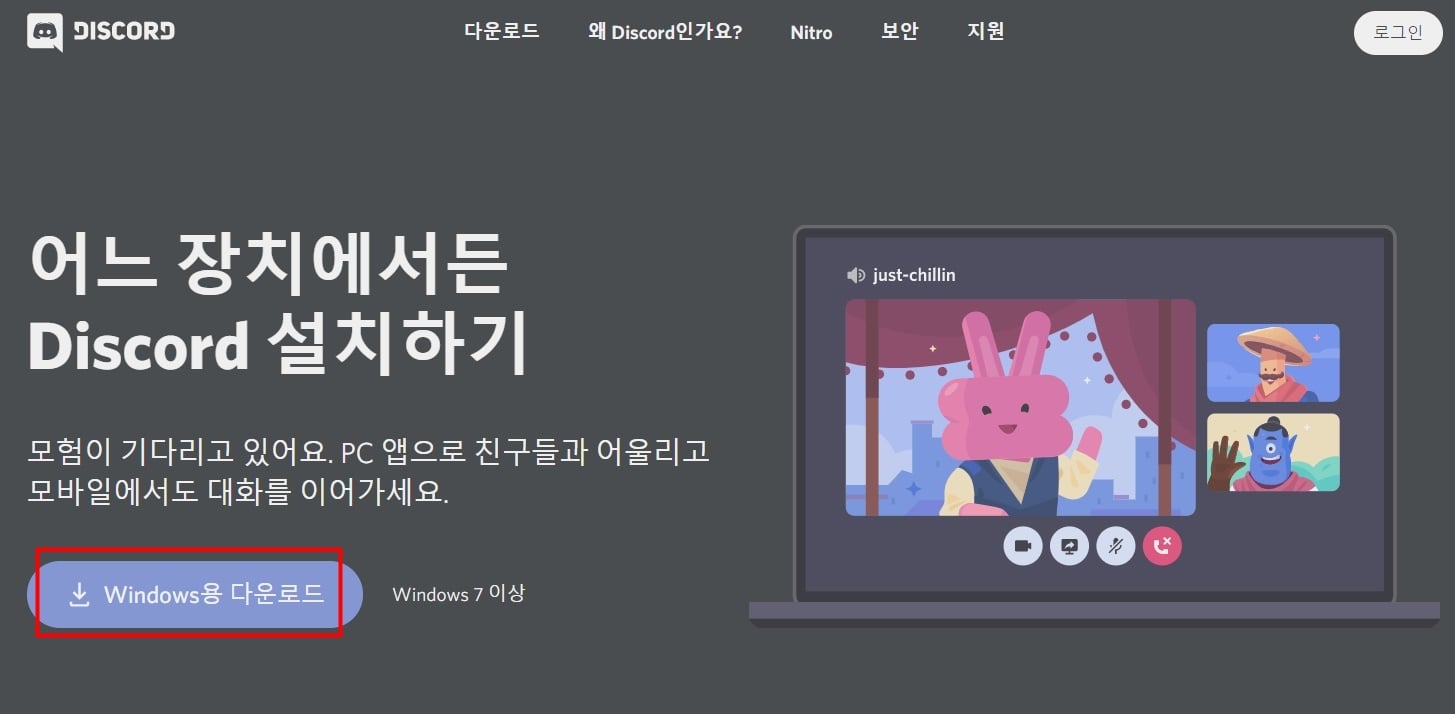
설치 방법은 어렵지 않습니다. 개요를 확인하고 공홈에 정확히 들어가셔서 하시면 됩니다. 제대로 된 주소로 들어가시면 위와 같습니다. 여기서 Windows용 다운로드를 눌러주세요. 끝나면 창 아래 파일을 눌러주세요.
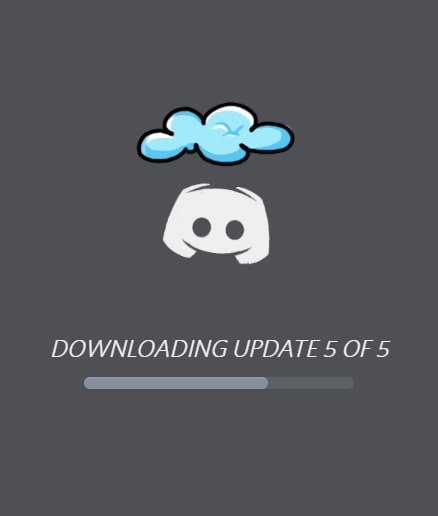
그러면 알아서 잘 됩니다. 특별히 하실 건 없습니다. 위와 같은 화면이 뜨면 정상적으로 작동되고 있는 겁니다.

다 끝나면 프로그램이 열립니다. 사용하시려면 로그인 혹은 회원가입을 하셔야 합니다. 계정이 있으신 분은 ID와 비밀번호를 누르고 '로봇이 아닙니다.'가 뜨면 안내대로 하시면 됩니다. 아마 새로운 환경에서 로그인하시는 거면 이메일 인증을 하실 테니 참고하세요. 만약 그게 아니라면 회원가입을 하시고 사용하시면 됩니다.

기능이나 다른 궁금한 점이 있으신 분은 검색해도 잘 나오지만, 가장 확실한 방법은 고객센터를 가시는 것입니다. 가시는 방법은 공홈에서 지원 혹은 Support를 찾아 누르시면 됩니다. 한국어 지원도 되니 찾아보기 어렵지 않으실 겁니다.
오류가 나면?!
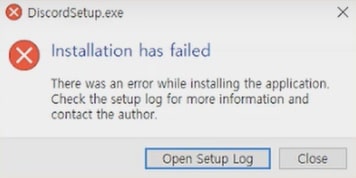
간혹 오류가 나는 분들이 계십니다. 이런 분들은 당황하지 마시고, 아래만 순서대로 따라 해 주시면 됩니다.
1. [Windows Key] + [R]을 클릭해 실행 창을 연다.
2. %appdata% 입력 후 확인을 누른다.
3. Discord 폴더 삭제를 한다.
4. 다시 실행 창을 작동시켜 %localappdata%를 입력하고 확인을 누른 후 Discord 폴더를 삭제한다.
5. 제어판에서 Discord를 삭제한다.
6. 다시 설치한다.
더욱 즐기고 싶다면
디스코드 다운로드를 다 하시고, 그냥 보이스 채팅 말고 더 재밌는 경험을 하고 싶다면 목소리 변조를 해서 하는 것도 하나의 방법입니다. 하지만 이 프로그램 내에서 할 수 있는 건 아니고, Voicemod라는 프로그램과 같이 사용해야 합니다. 원하시는 분은 위 링크를 통해 따라 해 보세요. 더욱 재밌는 소통이 될 수 있습니다.